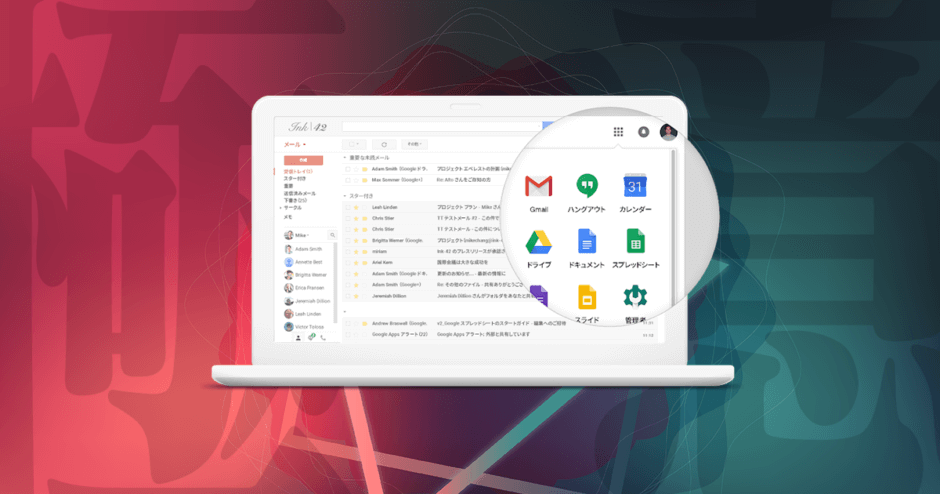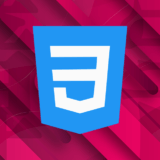XserverでG Suiteを独自ドメインを使う事で下記のメリットがあります。
- Web制作会社に高い管理を払わなくて済む
- サーバーを変更する場合、自分でも簡単に移行出来る
※サーバー移行作業費用はメール移行作業や様々な費用が追加され、かなり高額になるケースがあります。
XserverでG Suiteを独自ドメインやり方
XserverでG Suiteを独自ドメインを解説していきます。
G SuiteDNSレコーを追加する
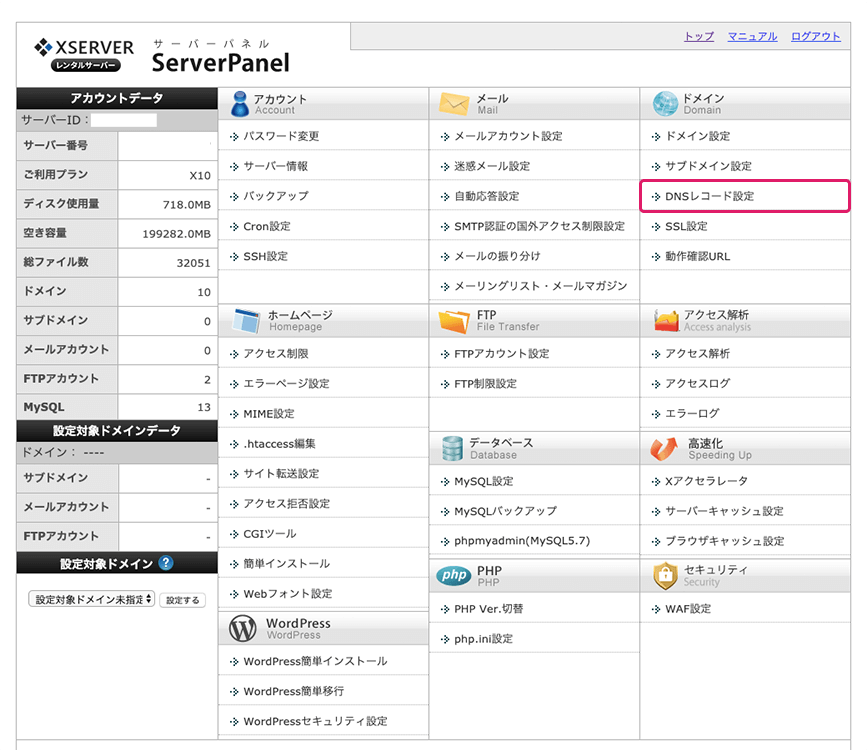
「DNSレコード設定」→「DNSレコード追加」をクリックします。
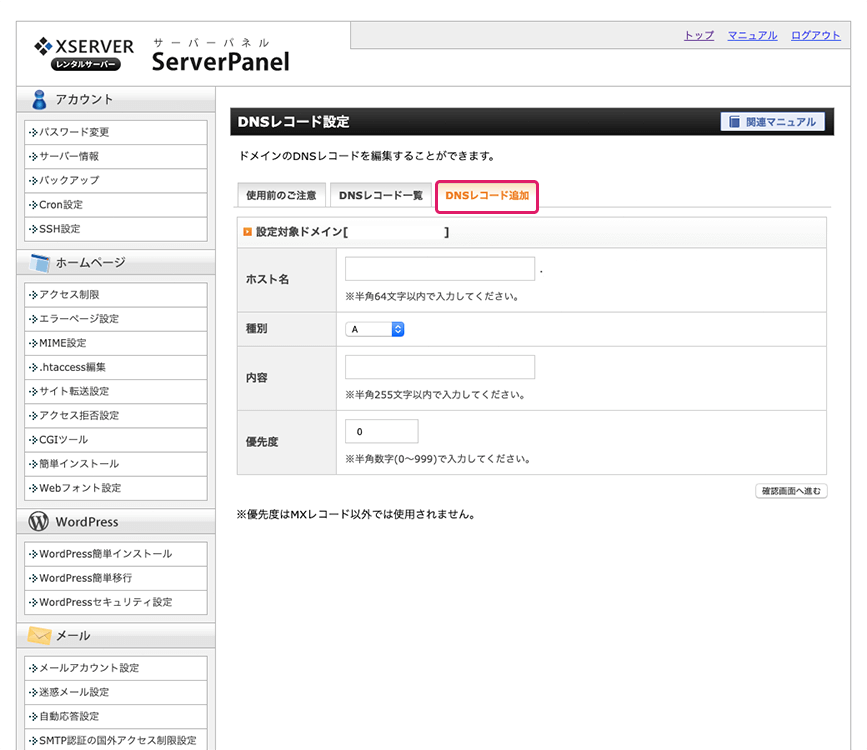
DNSレコード追加していきます。追加するレコードは下記の通りです。
| 種別 | 内容 | 優先度 |
| MX | aspmx.l.google.com | 1 |
| MX | alt1.aspmx.l.google.com | 5 |
| MX | alt2.aspmx.l.google.com | 5 |
| MX | alt3.aspmx.l.google.com | 10 |
| MX | alt4.aspmx.l.google.com | 10 |
ホスト名はwwwがない場合やサブドメインを使用していない場合は空欄でOKです。
DNSレコード入力内容の確認
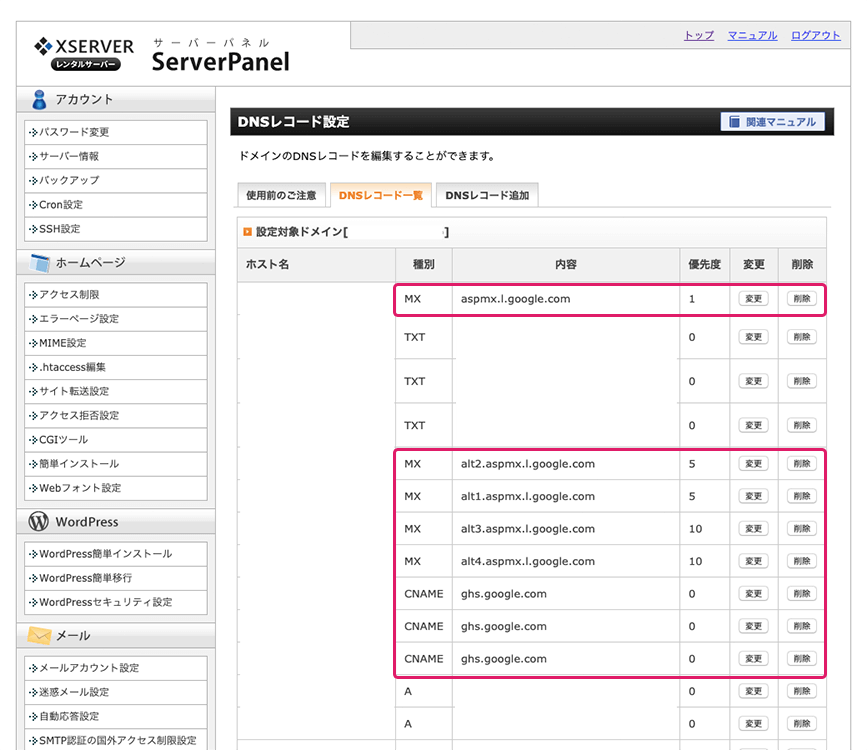
上記の様になっているか確認して下さい。
アプリケーションのDNS設定
必要に応じて使用したいアプリケーションを各ホスト名に設定します。優先度は空白で問題ありません。
| ホスト名 | 種別 | 内容 |
| CNAME | ghs.google.com | |
| calendar | CNAME | ghs.google.com |
| docs | CNAME | ghs.google.com |
デフォルトで設定されているレコードを削除する
重要
「DNSレコードの一覧」にはXserver用のMXレコードがデフォルトで設定されているので必ず削除して下さい。これを削除しないとメールが一向に届きません。例 ドメインがashigal.comの場合
| ホスト名 | 種別 | 内容 | 優先度 |
| ashigal.com | MX | ashigal.com | 0 |
その他注意点
- Xserverのメールアカウントがある場合は削除する
「メールアカウント設定」→「ドメイン選択」→「メールアカウント一覧」
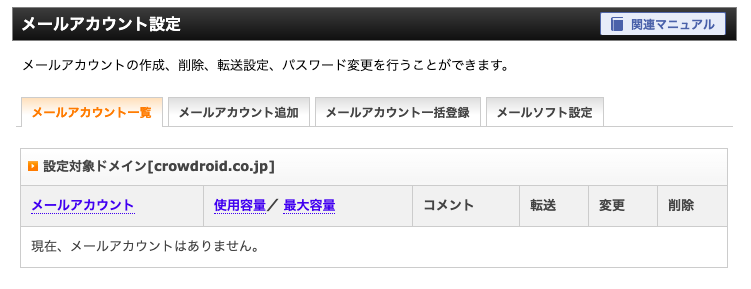
ちょい面倒だけど、ポンコツにも出来た。
 ポンコツくん
ポンコツくん
設定変更後は数時間待つ必要がある
ここの環境によりますが、設定変更後は数時間待つ必要があります。
私の場合は1時間程度で疎通し、いつも通りメールが使える様になりました。